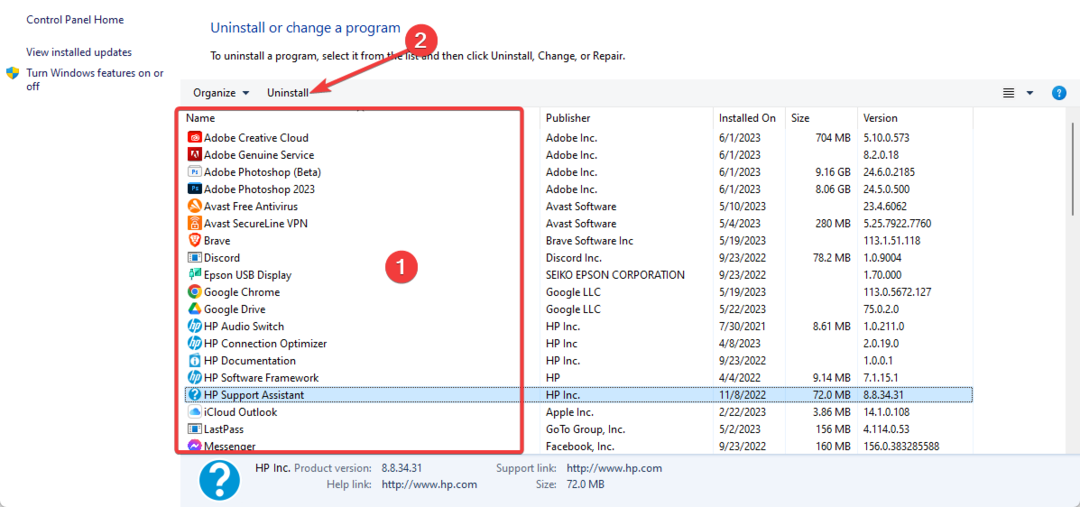- TDSSKiller მოსახერხებელია კომუნალური ამისთვის წმენდას rootkits, მაგრამ პროგრამა ყოველთვის არ იწყება ზოგიერთისთვის მომხმარებლები.
- პრობლემების აღმოფხვრის სახელმძღვანელო შეიცავს ზოგიერთს რეზოლუციები ამისთვის აფიქსირებს TDSSKiller– ის გაშვების პრობლემები.
- შეგიძლიათ დაათვალიეროთ უამრავი მოსახერხებელი სახელმძღვანელო ჩვენს ვებ – გვერდზე შეასწორეთ Hub.
- Ჩეკი ჩვენი ანტივირუსული განყოფილება დაათვალიეროთ სხვა სასარგებლო და მარტივად მისაღები სახელმძღვანელოები.

ეს პროგრამა თქვენს დრაივერებს განაგრძობს მუშაობას და ამით გიცავთ კომპიუტერის ჩვეულებრივი შეცდომებისგან და აპარატურის უკმარისობისგან. შეამოწმეთ თქვენი ყველა მძღოლი ახლა 3 მარტივ ეტაპზე:
- ჩამოტვირთეთ DriverFix (დადასტურებული ჩამოტვირთვის ფაილი).
- დააჭირეთ დაიწყეთ სკანირება იპოვონ ყველა პრობლემატური მძღოლი.
- დააჭირეთ განაახლეთ დრაივერები ახალი ვერსიების მისაღებად და სისტემის გაუმართაობის თავიდან ასაცილებლად.
- DriverFix გადმოწერილია ავტორი 0 მკითხველი ამ თვეში.
TDSSKiller არის ა კასპერსკი
სასარგებლო პროგრამა rootkit– ების მოსაცილებლად, როგორიცაა TDSS. ამასთან, ზოგიერთმა მომხმარებელმა განაცხადა კასპერსკის ფორუმზე, რომ მათ არ შეუძლიათ აწარმოონ TDSSKiller პროგრამა.შესაბამისად, TDSSKiller არ მუშაობს, მაგრამ არ ინერვიულოთ. ეს სახელმძღვანელო მოგაწვდით მრავალფეროვან გადაწყვეტილებებს ამ საკითხის ერთხელ და სამუდამოდ მოსაგვარებლად.
როგორ შემიძლია დავაფიქსირო TDSSKiller, თუ ის არ მუშაობს?
1. აწარმოეთ მავნე პროგრამების სკანირება

- ჩამოტვირთეთ და დააინსტალირეთ Malwarebytes.
- გახსენით პროგრამა.
- დააჭირეთ ღილაკს სკანირება ღილაკი
- დაელოდეთ პროცესის დასრულებას.

მავნე პროგრამები
გააგრძელეთ თქვენი სისტემის ოპტიმალური გაშვება და ყოველთვის დაიცავით ნებისმიერი ონლაინ საფრთხისგან, ამ მძლავრი, მაგრამ მარტივი გამოსაყენებელი პროგრამით!
ეწვიეთ ვებგვერდს
2. გაუშვით TDSSKiller როგორც ადმინისტრატორი
- დააჭირეთ ღილაკს ვინდოუსის გასაღები + E ცხელი გასაღები
- გახსენით საქაღალდე, რომელშიც შედის TDSSKiller.
- მარჯვენა ღილაკით დააჭირეთ ღილაკს TDSSKiller.exe მისი კონტექსტური მენიუს გასახსნელად.

- შემდეგ აირჩიეთ Ადმინისტრატორის სახელით გაშვება კონტექსტური მენიუს ვარიანტი.
3. გაუშვით TDSSKiller უსაფრთხო რეჟიმში
- დააჭირეთ ღილაკს Ძალა ღილაკი Windows 10 დაწყება მენიუში.
- გამართავს Shift გასაღები და დააჭირეთ Რესტარტი.
- შემდეგი, აირჩიეთ პრობლემების მოგვარება აირჩიეთ ოფციის მენიუ.

- აირჩიეთ Დამატებითი პარამეტრები და გაშვების პარამეტრები ღილაკები.
- შემდეგ დააჭირეთ ღილაკს Რესტარტი ღილაკი

- გადატვირთვის შემდეგ, დააჭირეთ ღილაკს 4 ასარჩევად უსაფრთხო რეჟიმის ჩართვა გაშვების პარამეტრების მენიუში.
- ამის შემდეგ, სცადეთ TDSSKiller- ის გაშვება უსაფრთხო რეჟიმი.
4. სუფთა ჩატვირთვის Windows
- მარჯვენა ღილაკით დააჭირეთ დაწყება მენიუს.
- დააჭირეთ გაიქეცი ამ აქსესუარის ფანჯრის გასახსნელად.
- შეყვანა msconfig და დააჭირეთ კარგი პირდაპირ ქვემოთ მოცემულ კადრში ფანჯრის გასახსნელად.

- დააჭირეთ შერჩევითი სტარტაპი ზოგადი ჩანართზე.
- არჩევის არჩევა ჩატვირთვა ჩატვირთვა პარამეტრი.
- დარწმუნდით, რომ თქვენ აირჩიეთ დატვირთვის სისტემის მომსახურება და გამოიყენეთ ჩატვირთვის ორიგინალური კონფიგურაცია პარამეტრები
- გახსენით სერვისების ჩანართი MSConfig ფანჯარა.

- აირჩიეთ Microsoft- ის ყველა სერვისის დამალვა ველი.
- შემდეგ დააჭირეთ Ყველას გაუქმება, რომელიც გააუქმებს არჩეული მესამე მხარის სერვისებს.
- დააჭირეთ ღილაკს მიმართვა ვარიანტი.
- დააჭირეთ კარგი MSConfig– დან გასასვლელად.
- აირჩიეთ Რესტარტი ვარიანტი დიალოგურ ფანჯარაზე.
- გაუშვით TDSSKiller Windows- ის სუფთა ჩატვირთვის შემდეგ. თუ ის მუშაობს, სხვა პროგრამები, სავარაუდოდ, ეწინააღმდეგებოდა TDSSKiller- ს.
5. გამორთეთ მესამე მხარის ანტივირუსული პროგრამა
 ანტივირუსული პროგრამის გასააქტიურებლად, მარჯვენა ღილაკით დააწკაპუნეთ მის სისტემის უჯრაზე, რათა აირჩიოთ გამორთული ვარიანტი, რომელიც დროებით გაააქტიურებს პროგრამულ უზრუნველყოფას. ან შეგიძლიათ წაშალოთ ანტივირუსული პროგრამა პროგრამებისა და ფუნქციების საშუალებით.
ანტივირუსული პროგრამის გასააქტიურებლად, მარჯვენა ღილაკით დააწკაპუნეთ მის სისტემის უჯრაზე, რათა აირჩიოთ გამორთული ვარიანტი, რომელიც დროებით გაააქტიურებს პროგრამულ უზრუნველყოფას. ან შეგიძლიათ წაშალოთ ანტივირუსული პროგრამა პროგრამებისა და ფუნქციების საშუალებით.
6. გადააყენეთ TDSSKiller
- გახსენით Run ფანჯარა.
- ტიპი appwiz.cpl გახსენით ყუთი და აირჩიეთ კარგი ვარიანტი.
- აირჩიეთ TDSSKiller პროგრამების და ფუნქციების ფანჯარაში.
- დააჭირეთ ღილაკს წაშალეთ ვარიანტი და აირჩიეთ დიახ დადასტურების ნებისმიერ მოთხოვნაზე.

- გარდა ამისა, შეგიძლიათ წაშალოთ TDSSKiller, unins000.exe დეინსტალატორის საშუალებით მის საქაღალდეში.
- გადატვირთეთ Windows TDSSKiller- ის ინსტალაციამდე.
- დააჭირეთ ღილაკს Გადმოწერე ახლავე ღილაკი TDSSKiller გვერდი ინსტალერი უახლესი ვერსიის მისაღებად. შემდეგ ხელახლა დააინსტალირეთ პროგრამა გადმოწერილი ინსტალერით.
ასე რომ, ასე შეგიძლიათ დაიწყოთ TDSSKiller, როდესაც ის არ მუშაობს. ეს საფუძვლიანი სტატია ასევე შეიცავს რამდენიმე რეზოლუციას, რომელსაც შესაძლოა TDSSKiller– ის გაშვების პრობლემები ჰქონდეს.